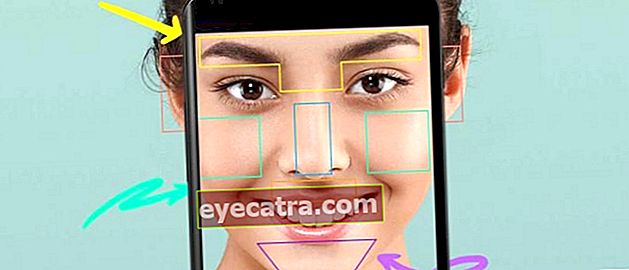ako presunúť dáta z androidu na iphone, iba 5 sekúnd!
Chcete zmeniť svoj mobilný telefón so systémom Android na iPhone, ale neviete, ako preniesť údaje? ApkVenue tu poskytuje kompletný návod, ako presunúť údaje z Androidu na iPhone
Aj keď sú dnešné telefóny s Androidom čoraz sofistikovanejšie iPhone so všetkým komfortom, ktorý stále dokáže priťahovať srdcia. Niet divu, že existuje veľa používateľov Androidu, ktorí prechádzajú na iPhone.
Spočiatku to boli iba pokusy a omyly, ale jednoduchá obsluha iPhonu a jeho roztomilý dizajn spôsobili, že ľudí pobili. Preto len zriedka počujeme používateľov iPhone, ktorí prechádzajú na Android.
Aj napriek tomu však presun údajov z 2 zariadení s rôznymi operačnými systémami často robí ľudí zmäteným. Ale pokojne, povie ti Jaka ako presunúť dáta z Androidu na iPhone úplne.
Ako preniesť údaje z Androidu na iPhone
Dnešné smartphony nefungujú iba ako komunikačné nástroje. Vďaka všetkým pokročilým funkciám inteligentného telefónu je tento multifunkčný. Počnúc fotoaparátom, dennou agendou, multimediálnymi zariadeniami a ďalšími.
Samozrejme, je to škoda, ak sa dáta v Androide iba spaľujú, pretože neviete, ako preniesť dáta z Androidu na váš nový iPhone.
Existujú dva spôsoby, ako presunúť údaje z Androidu do iPhone, ktoré môžete sledovať, a to: Manuálny ani s asistenciou Presunúť do aplikácie pre iOS ktoré si môžete stiahnuť z Obchodu Google Play.
Namiesto dlhšieho čakania si stačí pozrieť nasledujúci článok, gang!
Ako ručne preniesť údaje z Androidu na iPhone
Aj keď je to komplikovanejšie ako presúvanie údajov pomocou aplikácie, tento manuálny krok vám pomôže presunúť všetky typy súborov podrobnejšie.
Existuje niekoľko spôsobov, ako manuálne presunúť údaje z Androidu do iPhone na základe webových stránok spoločnosti Apple, a to:
1. Ako presúvať kontakty z Androidu na iPhone (e-mail, kalendár atď.)

Pri presune kontaktov, e-mailov, kalendárov a ďalších si vlastne nemusíte robiť starosti, gang. Dnes sú všetky vyššie uvedené údaje synchronizované s účtom Google, ktorý vlastníte.
Ak chcete zmeniť svoj mobilný telefón z Androidu na iPhone, nezabudnite synchronizovať svoje údaje otvorením Nastavenia> Účet Google> Synchronizovať účet.
Teraz, po prechode na iPhone, môžete obnoviť výsledky zálohovania, ktoré ste predtým synchronizovali. Takto sa kontakty, e-maily, kalendár a ďalšie položky okamžite zobrazia vo vašom novom iPhone.
2. Ako prenášať multimédiá z Androidu na iPhone

Potrebujete na to počítač / notebook a tiež USB kábel, gang. Pripojte telefón s Androidom k počítaču pomocou kábla USB a potom vyberte požadovanú možnosť Prenos súboru.
Po prenose údajov do počítača odpojte mobilný telefón so systémom Android a nahraďte ho telefónom iPhone. Otvorené iTunes, potom synchronizujte svoje údaje s iPhone. Ak používate Mac s MacOS Catalina, môžete aplikáciu okamžite otvoriť Vyhľadávač.
Ak chcete preniesť skladby, môžete postupovať rovnako, iba je potrebné otvoriť aplikáciu Hudba v aplikácii iTunes a synchronizovať ju s telefónom iPhone.
3. Ako prenášať dokumenty z Androidu na iPhone

Ak chcete presunúť dokumenty z Androidu na iPhone, metóda je tiež podobná metóde vyššie, gang. Musíte si však aplikáciu nainštalovať pracujem najskôr na iPhone, ktorý si môžete stiahnuť z App Store.
Ak to chcete urobiť, pripojte svoj Android k počítaču a potom do počítača presuňte dokumenty vo forme elektronických kníh, PDF a ďalších súborov. Potom odpojte telefón s Androidom.
Ďalším krokom je pripojenie vášho iPhone k PC alebo Mac. Ak používate počítač, kliknite a presuňte dokument do iTunes. Ak medzitým používate počítač Mac, môžete na dokument kliknúť a presunúť ho do aplikácie Apple Books.
Potom to synchronizujte, aby sa dáta stiahli do vášho iPhone. Jednoduché, gangu?
Ako prenášať údaje z Androidu na iPhone pomocou aplikácií
Ak si myslíte, že vyššie uvedená metóda je dosť komplikovaná, môžete použiť túto jednu metódu. S aplikáciou s názvom Move to iOS vyvinutou spoločnosťou Apple bude prenos súborov oveľa jednoduchší.
- Prvý krok z toho, ako presunúť údaje z Androidu na iPhone v tomto prípade, je stiahnutie aplikácie Presunúť na iOS ktoré si môžete stiahnuť pomocou odkazu nižšie:
Stiahnite si aplikáciu Move to iOS cez nasledujúci odkaz
Druhý krok, nainštalujte si do telefónu s Androidom aplikáciu Move to iOS.
Tretí krok, pripojte svoj Android a iPhone k nabíjačke. Toto sa robí, aby sa zabránilo zlyhaniu pri prenose súborov, pretože sa vybíja batéria.
Štvrtý krok, Vyberte ponuku Aplikácie a dáta na iPhone, potom vyberte požadovanú možnosť Presuňte údaje z Androidu. Kliknite Súhlasím o obchodných podmienkach pokračovať.

- Piaty krok, kliknite Ďalšie na stránke Nájdite svoj kód, potom pokračujte, aby sa na vašom iPhone zobrazil šesťmiestny kód.

Šiesty krok, otvorte v telefóne s Androidom aplikáciu Presunúť do iOS. Kliknite na Pokračovať a potom na stránke Zmluvné podmienky vyberte možnosť Súhlasím.
Siedmy krok, vyberte Pokračovať na stránke Vyhľadanie kódu a potom zadajte šesťmiestny kód, ktorý sa zobrazí na obrazovke zariadenia iPhone.

Ôsmy krok, na stránke Prenos údajov vyberte všetky údaje, ktoré chcete preniesť. Nezabudnite, že na vykonanie tohto kroku potrebujete stabilné pripojenie WiFi.
Deviaty krok„, aplikácia nainštalovaná na vašom Androide sa stiahne priamo do iPhone, pokiaľ je k dispozícii v App Store. Kliknutím na Ďalej spustíte prenos.

- Desiaty krok, počkajte chvíľu, kým sa proces prenosu dokončí, potom na svojom iPhone vyberte možnosť Pokračovať v nastavovaní na vašom iPhone. Hotovo, deh!
Toľko článkov Jaka o tom, ako presunúť údaje z Androidu na iPhone manuálne alebo prostredníctvom aplikácie Move to iOS na Androide. Metóda je ľahká a jednoduchá, gangu?
Uvidíme sa opäť v ďalšom zaujímavom článku od ApkVenue. Nezabudnite zanechať stopu komentárov v dostupnom stĺpci.
Prečítajte si tiež články o Tech Hack alebo iné zaujímavé články z Prameswara Padmanaba